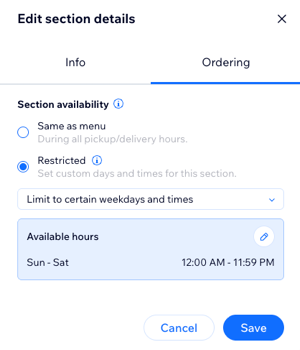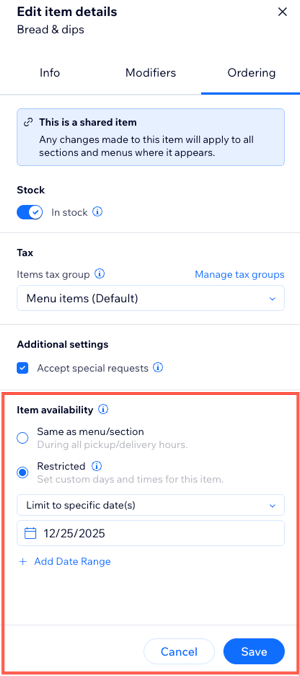Wix 레스토랑: 온라인 주문을 위한 메뉴 준비하기
8 분
페이지 메뉴
- 아이템 선택사항 추가하기
- 아이템 세금 관리하기
- 메뉴 사용 가능 여부 제한하기
- 섹션 및 아이템 예약 가능 여부 제한하기
- 자주 묻는 질문
중요!
이 도움말은 Wix 레스토랑 주문(신규) 온라인 주문 앱에 대한 도움말을 제공합니다. 이전 버전을 사용하는 경우, 새 앱으로 업데이트하는 방법을 확인하세요.
음식점 메뉴를 온라인 주문에 적합하게 만들어 고객이 주문하고 원하는 메뉴를 사용자 지정할 수 있도록 하세요. 여기에는 아이템 선택사항 추가 및 각 아이템에 대한 세금 규정 설정이 포함됩니다.
또한 메뉴를 온라인에서 사용할 수 있는 시기를 예약하고 특정 섹션이나 아이템의 표시 여부를 제어해 메뉴를 정확하고 관리하기 쉽게 유지할 수 있습니다여
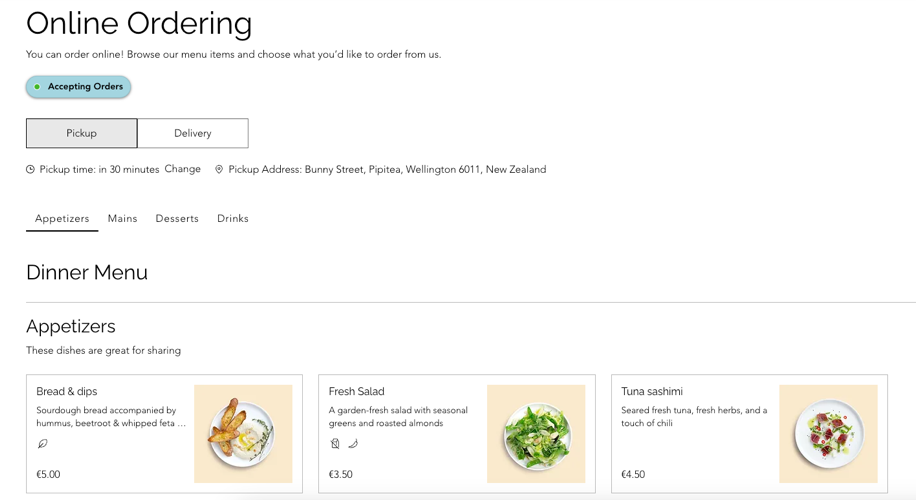
아이템 선택사항 추가하기
피자를 위한 "토핑" 그룹 또는 샌드위치를 위한 "필링" 그룹과 같이 사용자 지정 가능한 아이템에 선택사항 그룹을 추가하세요. 옵션은 무료 또는 추가 요금으로 설정할 수 있습니다. 선택사항 그룹을 생성한 후에는 다시 만들 필요 없이 메뉴 아이템에 적용할 수 있습니다.
아이템 선택사항 을 추가하려면:
- 사이트 대시보드의 메뉴" target="_blank")로 이동합니다.
- 새 메뉴를 추가하거나 해당 기존 메뉴 옆 관리를 클릭합니다.
- 해당 기존 메뉴 아이템에 마우스오버한 후 편집을 클릭합니다.
- 선택사항 탭을 클릭합니다.
- + 선택사항 그룹 추가를 클릭합니다.
- 기존 선택사항 그룹을 선택하거나 새로운 그룹을 생성합니다.
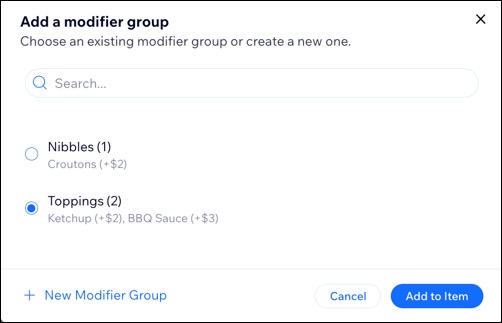
아이템 세금 관리하기
비즈니스에 대한 세금 부과 설정 시에는 모든 아이템에 동일한 세율을 설정하거나 다른 세율이 적용되는 아이템에 대한 그룹을 생성할 수 있습니다. 세금 그룹 설정 후에는 특정 음식점 아이템이 속한 세금 그룹을 선택할 수 있습니다.
예를 들어, 한 지역의 판매 세금이 10%이지만 주류에 15%의 세금이 부과되는 경우, 주류에 대한 세금 그룹을 설정하고 15%의 세율 덮어쓰기를 지정합니다.
시작하기 전:
- 수동 방법을 사용해 세금 그룹을 설정합니다.
- Avalara 자동 세금을 사용해 세금 그룹을 설정합니다.
음식점 아이템을 세금 그룹에 지정하려면:
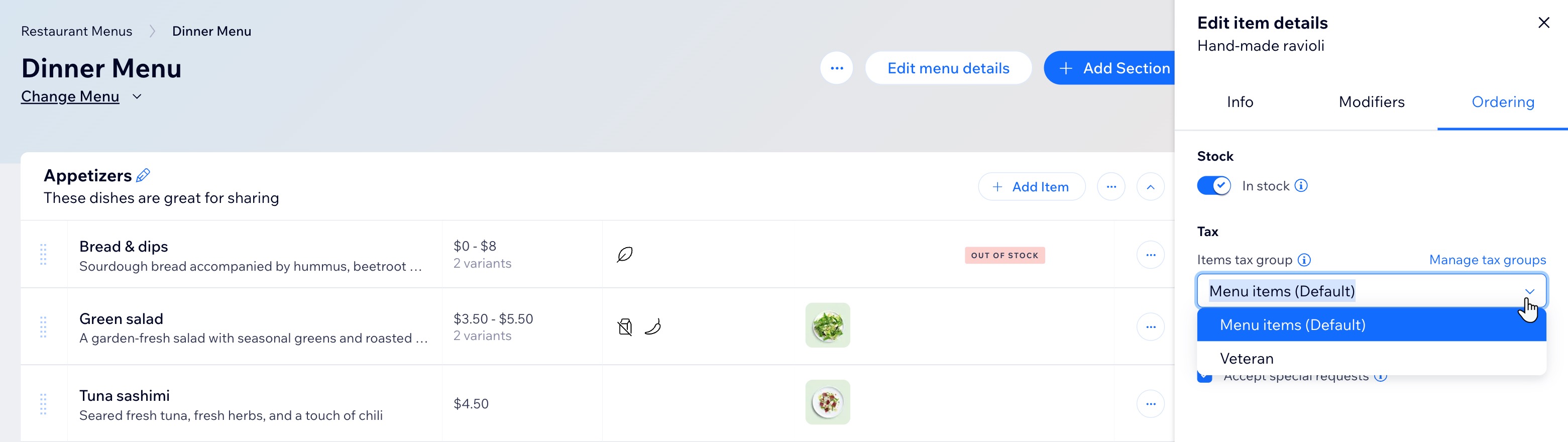
메뉴 사용 가능 여부 제한하기
기본적으로 메뉴는 픽업 및 배달 설정에 따라 이용 가능하므로, 고객은 해당 시간에만 주문을 할 수 있습니다.
특정 시간에만 판매하는 메뉴를 제공하는 경우 온라인 주문 가능 여부를 특정 주중, 시간 또는 요일로 제한할 수 있습니다. 예를 들어, 오전에만 제공되는 아침 식사 메뉴를 제공하거나 12월 20-24일 동안 연말 메뉴 주문을 받을 수 있습니다.
도움말:
메뉴의 예약 가능 시간은 주문이 접수된 시점이 아닌, 주문을 하는 시점을 의미합니다. 예를 들어, 픽업/배달을 일요일 오전으로 예약했다면, 화요일에 일요일 브런치 메뉴를 주문할 수 있습니다.
메뉴의 이용 가능 여부를 제한하려면:
- 사이트 대시보드의 메뉴" target="_blank")로 이동합니다.
- 해당 메뉴 옆 메뉴 정보 편집을 클릭합니다.
- 주문 탭을 클릭합니다.
- 온라인 주문 페이지에 포함 체크 상자를 선택해 주문 페이지에 메뉴를 표시합니다.
도움말: 주문 페이지에서 메뉴를 제거하려면 이 옵션 선택을 해제하세요. - 메뉴 주문 가능 여부 아래에서 메뉴를 주문할 수 있는 시기를 결정합니다.
영업 시간
특정 요일 및 시간
특정 날짜
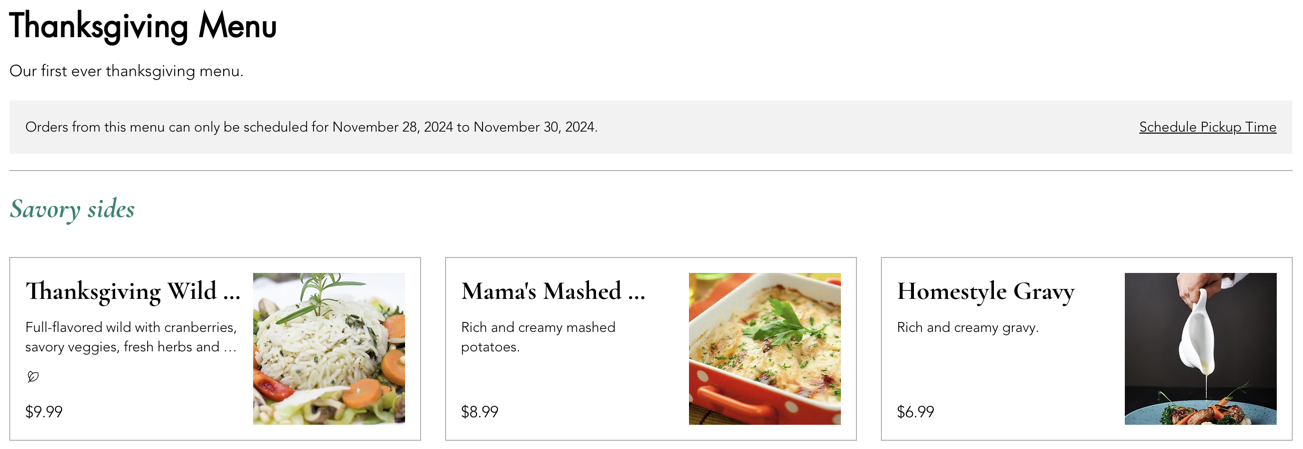
참고:
임시보관으로 설정한 메뉴는 라이브 사이트에 표시되지 않습니다.
섹션 및 아이템 예약 가능 여부 제한하기
특정 서비스 기간 동안 특정 아이템을 사용할 수 있도록 할지, 선택한 날짜에만 전체 섹션을 표시할지 등 온라인 메뉴에 섹션과 아이템이 표시되는 방식과 시기를 관리할 수 있습니다.
섹션 또는 아이템의 예약 가능 여부를 제한하려면:
- 사이트 대시보드의 메뉴" target="_blank")로 이동합니다.
- 해당 메뉴 옆 관리를 클릭합니다.
- 섹션 또는 아이템 예약 가능 여부를 설정할 시기를 선택합니다.
섹션
아이템
자주 묻는 질문
아래 질문을 클릭해 온라인 주문을 위한 메뉴 준비에 대해 자세히 알아보세요.
메뉴를 이용할 수 없는 경우에도 고객이 사이트에서 볼 수 있나요?
연휴가 평소 휴무일에 해당하는 경우, 영업을 하려면 어떻게 해야 하나요?
메뉴에 대해 다른 시간을 설정할 수 있나요?
주문은 어떻게 들어오나요?
수수료를 추가할 수 있나요?
온라인 주문 페이지의 메뉴 순서를 변경하려면 어떻게 해야 하나요?
여러 음식점 매장을 운영하고 있습니다. 각 매장마다 다른 메뉴를 사이트에 표시할 수 있나요?


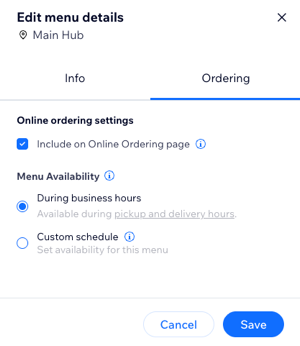
 아이콘을 클릭합니다.
아이콘을 클릭합니다.  아이콘을 클릭해 2개 이상의 시간대를 추가합니다(예:월요일 오전 9시 - 오후 12시 및 오후 2시 - 8시).
아이콘을 클릭해 2개 이상의 시간대를 추가합니다(예:월요일 오전 9시 - 오후 12시 및 오후 2시 - 8시).

 아이콘을 클릭합니다.
아이콘을 클릭합니다.